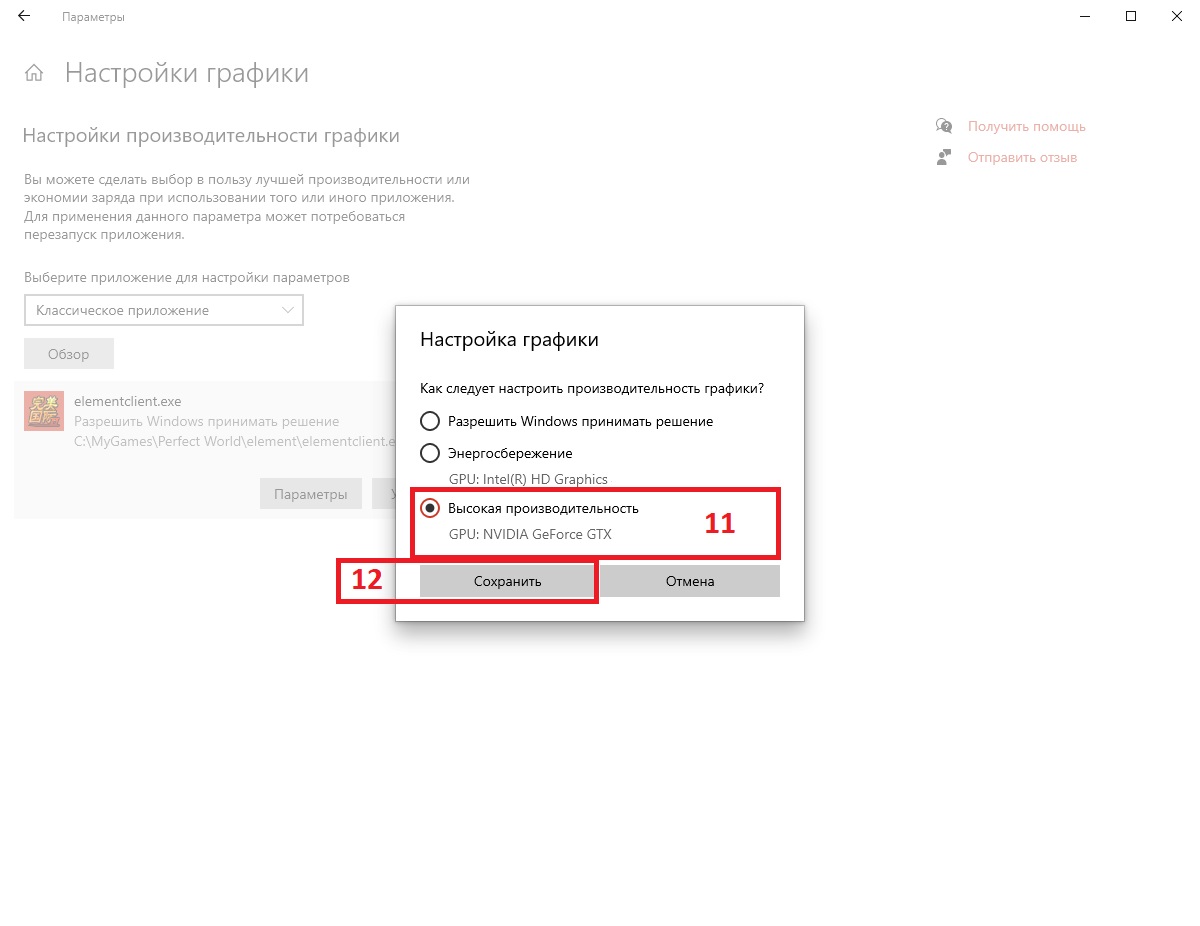В данной теме собрана информация об основных технических проблемах при запуске клиента, во время игры и так далее.
Пожалуйста, поищите свою проблему в оглавлении, прежде чем создавать отдельную тему.
Если вы считаете, что в FAQ необходимо добавить какую-то информацию, пишите мне в ЛС.
Основные типы проблем
- Локальные проблемы
Периодические зависания, кратковременная остановка игрового процесса, снижение FPS (количества кадров в секунду), "фризы".- Сетевые проблемы
Задержка выполнения игровых действий, умения/действия/перемещение персонажа производится с задержкой, частые "откидывания", дисконнекты. Такие проблемы возникают из-за потери пакетов или высокого пинга, когда команды «tracert» и «ping» показывают 10-30% потерянных пакетов и пинг выше 500мс.Список разделов:
+ Ответить в теме
Показано с 1 по 10 из 1488
-
26.03.2019 14:14 #1
 [FAQ] Основные технические проблемы и варианты их решения
[FAQ] Основные технические проблемы и варианты их решения
Последний раз редактировалось zlobniy; 18.03.2021 в 16:31.
-
26.03.2019 14:15 #2
 I. Установка игры. Текущая версия, где скачать, настройка Игрового Центра
Игровой клиент можно скачать, нажав на кнопку "скачать" на данной странице.
I. Установка игры. Текущая версия, где скачать, настройка Игрового Центра
Игровой клиент можно скачать, нажав на кнопку "скачать" на данной странице.
Также клиент возможно загрузить напрямую из Игрового Центра VK Play
Основные способы решения технических проблем, связанных со скачиванием клиента из Игрового Центра, описаны тут: https://support.vkplay.ru/vkp_gc
Важно! Для запуска могут потребоваться права администратора на компьютере.
Рекомендую сразу после установки игры провести следующие манипуляции с Игровым Центром (далее - ИЦ):
I. Уменьшаем потребление скорости отдачи ИЦ.Если у вас низкая скорость отдачи, наблюдаются "лаги" в процессе игры, рекомендую, в первую очередь, проделать следующие действия:II. Настраиваем ИЦ для корректной работы с Perfect World
1. Нажмите на значок "Шестеренки" в правом верхнем углу ИЦ.
2. Перейдите в раздел "Скачивание".
3. Уберите галку с "Продолжать раздавать по окончании скачивания".
4. Выберите "Полностью приостанавливать скачивание" в пункте "Ограничить скорость скачивания при запущенной игре".
Выполнение данных действий необходимо в случае, если наблюдаются проблемы "черного" экрана (внезапного прекращения показа изображения игры) в процессе игры. Это не гарантирует решение проблемы, но может быть одним из вариантов ее решения.
1. Нажмите на значок "Шестеренки" в правом верхнем углу ИЦ.
2. Перейдите в раздел "Системные".
3. Снимите галочки со следующих пунктов:
Отключите показ FPS во время игры и использование перехвата DirectX в Игровом Центре.
Настройка прокси-сервера и VPN для входа с территорий, где заблокированы сервисы Mail.ru
1. Если Вы пытаетесь осуществить подключение вне территории Российской Федерации, стран СНГ и Балтии (а именно на этой территории осуществляется поддержка и оперирование), то игровые серверы могут быть для вас недоступны. Для того, чтобы ваша заявка на персональное подключение была принята на рассмотрение, вам необходимо отправить соответствующий запрос в саппорт с указанием:
1) Сути проблемы. Например: Я играю из Китая, у меня недоступны серверы.Узнать IP-адрес можно, например, здесь: myip.ru
2) Логина игрового аккаунта (тот, что вводится при входе в игру. Паролей сообщать не нужно!)
3) IP-адреса (очень желательно фиксированного!) с помощью которого Вы планируете осуществлять подключение.
Уточнить возможность использования услуги фиксированного IP-адреса Вы можете у своего провайдера. Если Вам повезло и провайдер изначально предоставляет довольно строгий диапазон адресов, достаточных для подключения к серверу, то фиксированный IP-адрес необязателен. В других случаях, когда диапазон подключения широкий/нестрогий, может помочь только переход на фиксированный IP-адрес.
2. Проблемы со входом в игру с территории Украины.
Если ваш провайдер ограничивает доступ к серверам Mail.Ru, то при входе в игру Игровой центр предложит включить VPN.
Последний раз редактировалось zlobniy; 27.09.2022 в 22:32.
-
26.03.2019 14:16 #3
 II. Варианты решения технических проблем с клиентом
Ниже будут предоставлены известные возможные варианты решения некоторых технических проблем. Если вы можете предложить какой-то свой вариант, который вам помог, отпишитесь пожалуйста об этом в теме.
II. Варианты решения технических проблем с клиентом
Ниже будут предоставлены известные возможные варианты решения некоторых технических проблем. Если вы можете предложить какой-то свой вариант, который вам помог, отпишитесь пожалуйста об этом в теме.
ВАЖНО! Большинство технических проблем с клиентом, равно как и большинство багов, локализатор не может исправить своими силами. Разработчик игры - китайская компания Beijing Perfect World, они же и занимаются исправлением такого рода ошибок.
Если ваш компьютер не соответствует минимальным системным требованиям, то работоспособность игры не гарантируется!
Проблемы работы клиента после игры обновления "Тайны солнцы и луны" на встроенных видеокартах Intel и способы их решения описаны в данном сообщении.
1. Светофор при входе в игру или через некоторое время после входа, наличие каких-либо графических артефактов и иные ошибки при входе в игру.
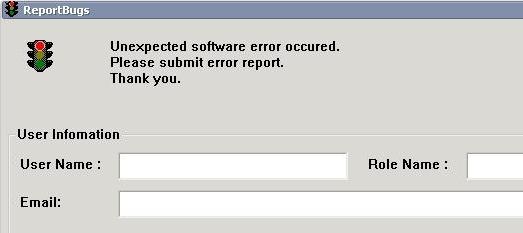
Скорее всего, вы пытаетесь запустить игру на старой встроенной видеокарте Intel (Intel HD5000, например) или AMD/Radeon. Мощностей данного типа видеокарт не хватает для нормальной работы игры. Возможные варианты решения проблемы (попробуйте все!):- Обновить до последней версии драйвер видеокарты. Особенно это касается видеокарт компании Intel.
Ссылки:
NVIDIA - http://www.nvidia.ru/Download/index.aspx?lang=ru
AMD - http://support.amd.com/ru-ru/download
Intel - https://downloadcenter.intel.com/ru - Выполнить полную проверку игрового клиента (во время проверки удаляется ряд временных файлов, которые могут мешать работе игры).
- Обновить до последней версии пакеты разных версий Visual C++. Все необходимые библиотеки расположены в папке игрового клиента: ~Perfect World\element\Support. Папку игрового клиента можно открыть с помощью функционала "Открыть папку клиента игры" в Игровом Центре.
При запуске игры устанавливаются все необходимые библиотеки для запуска игры, однако, наличие более ранних версий библиотек может также решить проблему.
Необходимо поставить все указанные ниже библиотеки обоих версий (х32 и х64, если вы используете 64-битную версию Windows). Напротив названия библиотеки указан путь где расположены установочные файлы:
- Обновить операционную систему до последней версии через центр обновления. Для Windows 7 необходимо установить обновление "Service Pack 1", для Windows 10 необходим Build 19042 и новее.
- Увеличить количество оперативной памяти (если у вас 4 или менее гигабайт). Увеличить файл подкачки (инструкцию можно найти через любой поисковик).
- Установить 64-битную версию Windows, если у вас 4 или более гигабайт оперативной памяти.
- Выполнить рекомендации из раздела 3.
- При использовании видеокарты фирмы NVIDIA, отключите функцию игрового наложения (внутриигровой оверлей) Geforce Experience. Подробнее: официальный сайт NVIDIA
- Удалите MSI Afterburner/MSI Center, если он у вас установлен. Данное ПО может вызывать конфликты с игрой.
- Зайдите в игру другим персонажем и снизьте настройки графики до минимума. Потом зайдите тем персонажем, которым не пускало.
- Удалите содержимое папки element\userdata (всех папок, кроме character) и после этого выполните проверку клиента.
- Отключите показ FPS во время игры и использование перехвата DirectX в Игровом Центре.
- В некоторых случаях помогает установка актуальной версии .Net Framework.
- В случае краша при входе на экран выбора персонажа на каком-то конкретном сервере: если при входе на экран выбора персонажей на каком-то конкретном сервере происходит автоматическое закрытие клиента, то в этом случае попробуйте зайти на любой другой сервер и проверьте наличие проблемы. В случае, если проблемы на другом не наблюдается - напишите в службу поддержки и предоставьте информацию о том, на каком сервере возникает проблема, а также архив с диагностическими данными Игрового Центра.
- Зависает клиент при открытии "Истории гильдии" - выполните полную проверку игрового клиента через ИЦ.
2. Сильный нагрев ноутбука во время игры. Сюда же относится ошибка "Видеодрайвер перестал отвечать и был восстановлен".
Если такой проблемы нет, то выполнять эти действия не следует.
Скорее всего, игра на вашем ноутбуке работает на дискретной видеокарте (игра автоматически должна на ней работать), не совсем корректно используя ее ресурсы. Варианты решения проблемы:- Почистить ноутбук от пыли и грязи, аккуратно намазать новую термопасту на радиатор ноутбука при необходимости.
- Переключить используемую игрой видеокарту на встроенную через панель управления дискретной видеокарты (AMD/NVIDIA). Удостовериться, что перегрева нет. Скорее всего, после этого упадет FPS.
- Переключить ноутбук/видеокарту в энергосберегающий режим (схема управления питанием - сбалансированная). FPS в данном случае может сильно снизиться, но и нагрев должен быть меньше.
3. Подвисания клиента во время игры ("фризы").
Могут появляться на системах с любыми конфигурациями. Возможные варианты решения проблемы:- Выполнить рекомендации из данного сообщения.
- Поставить игру на SSD-диск, если таковой имеется.
- Удостовериться, что ваш ноутбук/ПК не работает в энергосберегающем режиме. Если работает в таковом - переключить в "производительный" (панель управления -> оборудования и звук -> электропитание).
- Выполнить полную проверку игрового клиента (во время этой проверки удаляется ряд временных файлов, которые могут мешать работе игры).
4. Проблемы с процессорами и видеокартами AMD.
На видеокартах и процессорах AMD последних поколений (видеокарты R5 330 и новее, процессоры Ryzen со встроенной графической подсистемой) могут наблюдаться проблемы со стабильностью игрового клиента (клиент может произвольно "вылетать", зависать).
Возможные способы решения данной проблемы:- Выполнение рекомендаций из п.1 данной статьи.
- Использование встроенной графической видеокарты (при использовании процессоров фирмы Intel или APU AMD старых поколений), если вы играете с ноутбука.
Например, если у вас есть дискретная видеокарта RX560X, у вас могут наблюдаться описанные проблемы. Однако, если в ноутбуке установлен процессор AMD Ryzen со встроенной видеокартой (например, Ryzen 3550H) или процессор Intel, использование интегрированной видеокарты может помочь решить данную проблему.
Процесс переключения на встроенный графический адаптер описан в сообщении ниже.
5. Проблемы с процессорами и видеокартами Intel.
На ноутбуках и персональных компьютерах с процессорами 11-го поколения компании Intel (i5-1135G7, i7-1165G7, i7-11700K и иные) БЕЗ наличия отдельного дискретного видеоадаптера наблюдаются проблемы с отображением интерфейса (нечитабельный шрифт). Для решения данной проблемы вам необходимо скачать актуальную версию графического драйвера с сайта компании Intel. Если у вас в ноутбуке есть дискретный видеоадаптер (например, от компании NVIDIA или AMD), воспользуйтесь рекомендацией из п.4 следующего сообщения в теме.
6. Различные графические артефакты во время игры. Варианты решения проблемы:- Выполнение пунктов п.1, а также пунктов 4 или 5 (если ваше оборудование подходит под описание) данного сообщения.
- Перезагрузка клиента. После перезагрузки должно быть какое-то время все нормально.
- Попытаться изменить графические настройки клиента. Возможно, после этого артефакты исчезнут.
7. "Черные" загрузочные экраны - отключите показ FPS во время игры в Игровом Центре.
Если у вас есть иные решения указанных выше проблем - напишите об этом в теме.
Жалобы на технические проблемы должны обязательно сопровождаться характеристикой вашего компьютера. В нее должны входить: название вашего процессора, видеокарты, количество оперативной памяти и ваша операционная система.
Узнать данные хар-ки можно найти, выбрав в разделе "Пуск" пункт "выполнить" и ввести там dxdiag (в Windows 10 - набрать в строке "Поиск в Windows"). Также можете предоставить скриншоты разделов "Система" и "Экран". В случае, если ничего из списка вам не помогло, напишите запрос службу поддержки. Чуть подробнее и со скриншотами об этом написано в этом сообщении.
Часто возникающие проблемы
Характеристики компьютера не соответствуют минимальным системным требованиям игры.
Минимальные системные требования указаны тут: https://pw.mail.ru/download.php
Поддержка устройств, не соответствующих минимальным системным требованиям, не предусматривается.
Невозможно запустить 32-х битный клиент. Однако, 64-х битная версия запускается, но вскоре все равно "вылетает".
К сожалению, если вы пытаетесь использовать 64-х битную версию клиента на устройствах с объемом оперативной памяти менее шести гигабайт, вероятнее всего, игровой клиент будет вылетать из-за недостатка объема оперативной памяти.
Решение: выполнение всех рекомендаций из пункта 1 данного сообщения, а также увеличение объем оперативной памяти устройства, если возможно.
Постоянно вылетает игровой клиент без "светофора"/"на ровном месте"
Попробуйте выполнить следующие рекомендации:- При использовании видеокарты фирмы NVIDIA, отключите функцию игрового наложения (внутриигровой оверлей) Geforce Experience. Подробнее: официальный сайт NVIDIA
- Удалите MSI Afterburner/MSI Center, если он у вас установлен. Данное ПО может вызывать конфликты с игрой.
Вылетает 64-х битный клиент при телепортации между локациями
Данная проблема может возникать после посещения подземелий "Мираж" и "Гробница Шепотов". Выполните полную проверку игрового клиента для исправления данной ошибки.
Клиент зависает/вылетает при полноэкранном режиме работы
Мы крайне не советуем использовать полноэкранный ("во весь экран") режим игры, его использование может приводить к внезапным проблемам в процессе игры. Советуем играть с использованием оконного режима.Последний раз редактировалось zlobniy; 28.01.2024 в 16:32.
- Обновить до последней версии драйвер видеокарты. Особенно это касается видеокарт компании Intel.
-
26.03.2019 14:17 #4
 III. Повышение FPS
На некоторых конфигурациях ПК возможно значительно повысить количество кадров в секунду (FPS) благодаря тонкой настройке операционной системы и клиента игры.
III. Повышение FPS
На некоторых конфигурациях ПК возможно значительно повысить количество кадров в секунду (FPS) благодаря тонкой настройке операционной системы и клиента игры.
Указанные далее действия вы выполняете на свой страх и риск!
1. Установка актуальных системных библиотек и драйверов - помогает в большинстве случаев повысить FPS, если, конечно же, эти библиотеки были старых версий.
Выполните рекомендации из пункта 1 раздела 2
2. Выставление режима энергопотребления "Высокая производительность" - также помогает повысить FPS. Актуально для ОС Windows 7 и новее.
Как выставить этот режим: зайти в панель управления -> оборудование и звук -> электропитание.
В большинстве случаев, по умолчанию, стоит энергосберегающий (ноутбуки) или сбалансированный режим энергосбережения ПК. В данных режимах ресурсы ПК не используются на полную.
Попробуйте выставить режим высокой производительности и сравнить FPS. Кроме того, рекомендую его настроить под себя, поскольку по умолчанию в этом режиме компьютер не переходит в спящий режим.
ВАЖНО! Режим высокой производительности приводит к увеличенному нагреву ПК или ноутбука, поэтому если вы замечаете, что ПК слишком сильно "гудит", кулер работает слишком громко - поставьте обратно сбалансированный режим.
3. Изменение режима управления электропитанием для видеокарт NVIDIA (для AMD информации нет):
Данный способ актуален только для видеокарт фирмы NVIDIA. Необходима установка актуальной версии драйверов. Что необходимо сделать:
1. Зайти в "трей" Windows, найти там "Панель управления NVIDIA" или "Настройки NVIDIA".
2. В панели управления NVIDIA открыть "Управление параметрами 3D".
3. Откройте программные настройки, нажмите кнопку добавить и укажите путь к elementclient.exe (<путь к игре>\Perfect World\element\elementclient.exe или <путь к игре>\Perfect World\element\x64\elementclient_64.exe).
4. Укажите параметры как на скриншоте
5. Примените новые настройки.
Это также позволит более эффективно использовать ресурсы видеокарты и может дать небольшую прибавку к производительности.
Как уже было указано в пункте 2, такая настройка может привести к увеличенному нагреву ПК или ноутбука.
Если кто-то может предоставить аналогичные шаги для AMD - буду благодарен.
4. Использование дискретной видеокарты на ноутбуке:
В некоторых случаях игра может запускаться на встроенной видеокарте ноутбука, хотя у ноутбука есть отдельная дискретная (NVIDIA/AMD).
Для того, чтобы игра запускалась на дискретной видеокарте, необходимо проделать ряд действий. Для устройств с операционной системой Windows 10 и Windows 11 этот процесс происходит так:
Важно: если ваша высокопроизводительная видеокарта от компании AMD, то ее использование может приводить к различным проблемам, описанным в пункте 4 данного сообщения. В случае возникновения описанной ситуации вам наоборот необходимо использовать встроенную ("энергосбережение") видеокарту. К сожалению, если вы используете стационарный ПК, процесс включения встроенного графического адаптера может быть затруднен. В целом, он схож с процессом включения для ноутбука, однако, может потребоваться включение в BIOS компьютера встроенного графического ядра. Как провести данные манипуляции вы можете найти в любой поисковой системе, либо обратитесь к специалисту.
Также под спойлером вы можете прочитать иной способ настройки для более старых операционных систем и видеокарт компании NVIDIA:
5. Установка клиента и операционной системы на SSD-диск
Данный метод не увеличивает FPS, но позволяет решить следующие проблемы:
1. Постоянные подвисания при прогрузке большого количества персонажей.
2. Долгие загрузки локаций.
3. Постоянные "фризы" во время игры даже в пустых локациях.
4. Операционная система меньше "тормозит".
На некоторых системах может наблюдаться ухудшение работоспособности клиента игры, установленного на SSD. Все индивидуально, но в большинстве случаев, установка клиента и операционной системы на SSD позволяет получать намного больше удовольствия от игры благодаря быстрой загрузке всех ее компонентов.
6. Использование версии игрового клиента для 64-битных систем
Подробнее про использование 64-битной версии игрового клиента можно прочитать в данной новости: https://pw.mail.ru/news.php?article=7806
По умолчанию у всех игроков запускается именно эта версия клиента.
Основные преимущества данной версии:
1. Среднее количество кадров в секунду (FPS) на 10% выше обычной версии.
2. Отсутствуют "вылеты" игрового клиента после долгого нахождения в загруженных локациях.
Недостатки данной версии:
1. Использует больше ресурсов ПК (ОЗУ, процессора, видеокарты) чем обычная версия.
2. Имеет смысл использовать только в случае наличия минимум 4-х гигабайт оперативной памяти. Возможно использовать только на 64-разрядных операционных системах семейства Windows.
Большую часть иных технических проблем, связанных с использованием данной версии игрового клиента, можно решить, воспользовавшись рекомендациями из данного сообщения: https://pw.mail.ru/forums/showthread...1#post11614489
7. Мониторы с высокой частотой обновления экрана (144 гц и более)
Если вы пользуетесь монитором с высокой частотой обновления экрана (144 гц/170 гц и т.д.) и видеокартой NVIDIA, то вы можете выставить для elementclient_64.exe в Панели Управления NVIDIA настройки:
Режим низкой задержких - Ультра
Предпочтительная частота обновления - высшая доступная
Это может увеличить FPS в самой игре на некоторых конфигурациях ПК. В случае каких-либо проблем - верните значения на те, что стояли по умолчанию (использовать глобальный параметр).
Процесс работы с приложениями в панели управления NVIDIA можете найти в любом поисковике.
Если ничего из указанных пунктов не помогло, то переходите к разделу V.Последний раз редактировалось zlobniy; 26.12.2022 в 23:08.
-
26.03.2019 14:18 #5
 IV. Сетевые проблемы, недоступность серверов
Для начала разберемся в основах. Не смотрите на то, какая скорость заявлена вашим провайдером, в данном случае она играет одну из самых последних ролей. Качество сетевого соединения определяется тем, насколько оперативно сервер получит информацию отправленную клиентом игры, отсутствием задержек и потерь пакетов информации на пути к серверу. А данные параметры могут быть очень посредственными даже для тех тарифов где заявлена высокая скорость. Все зависит от качества оборудования и сетевой магистрали, находящейся в ведении вашего провайдера.
IV. Сетевые проблемы, недоступность серверов
Для начала разберемся в основах. Не смотрите на то, какая скорость заявлена вашим провайдером, в данном случае она играет одну из самых последних ролей. Качество сетевого соединения определяется тем, насколько оперативно сервер получит информацию отправленную клиентом игры, отсутствием задержек и потерь пакетов информации на пути к серверу. А данные параметры могут быть очень посредственными даже для тех тарифов где заявлена высокая скорость. Все зависит от качества оборудования и сетевой магистрали, находящейся в ведении вашего провайдера.
Диагностика подключения
Все указанные далее пункты вы можете выполнить автоматически, используя функционал диагностики игрового центра ("сбор диагностических данных") в игровом центре, результаты будут в соответствующих архивах. Тем не менее, вы можете сделать это вручную, нажав по ссылке: Инструкция по сбору диагностических данных с помощью Игрового центра.
После проведения диагностики игровой центр формирует архив .tar.gz, содержащий следующие файлы:
Для ручной диагностики ИЦ воспользуйтесь описанными далее по тексту схемами.
1. Открываем диалоговое окно "Выполнить", выбрав соответствующий пункт в Главном Меню либо нажав комбинацию клавиш Win+R. В строке ввода набираем cmd и нажимаем "Ок", что запускает командный интерпретатор (консоль).
2. В появившемся окне вводим команду Pathping и через пробел IP-адрес либо URL сервера (их вы можете узнать из информации под спойлером выше). В нашем случае мы проверяем качество линии к серверу Саргас - link1.pwonline.ru. Нажимаем "Enter".
4. Дожидаемся сообщения "Трассировка завершена" и приступаем к анализу полученных данных. Результат я вставил в форму кода, скрыв информацию о конкретных IP-адресах.
Из данной информации нам становится известно что путь от компьютера до сервера составляет 9 узлов, исключая шаги 0 и 10 (это наш компьютер и сервер). Каждый из транзитных узлов подтверждает прохождение пакета информации в среднем за 30 миллисекунд (зависит от вашей удаленности от серверов), что является хорошим показателем.Код:Трассировка маршрута к link1.pwonline.ru [178.22.XXX.XXX] с максимальным числом переходов 30: 0 USER [XXX.XXX.XXX.XXX] 1 XXX.XXX.XXX.XXX 2 Some URL [XXX.XXX.XXX.XXX] 3 Some URL [XXX.XXX.XXX.XXX] 4 Some URL [XXX.XXX.XXX.XXX] 5 Some URL [XXX.XXX.XXX.XXX] 6 Some URL [XXX.XXX.XXX.XXX] 7 Some URL [XXX.XXX.XXX.XXX] 8 Some URL [XXX.XXX.XXX.XXX] 9 XXX.XXX.XXX.XXX 10 178.22.XXX.XXX Подсчет статистики за: 250 сек. ... Исходный узел Маршрутный узел Прыжок RTT Утер./Отпр. % Утер./Отпр. % Адрес 0 USER [XXX.XXX.XXX.XXX] 0/ 100 = 0% | 1 1мс 0/ 100 = 0% 0/ 100 = 0% XXX.XXX.XXX.XXX 0/ 100 = 0% | 2 0мс 0/ 100 = 0% 0/ 100 = 0% some URL [XXX.XXX.XXX.XXX] 0/ 100 = 0% | 3 0мс 0/ 100 = 0% 0/ 100 = 0% some URL [XXX.XXX.XXX.XXX] 0/ 100 = 0% | 4 1мс 0/ 100 = 0% 0/ 100 = 0% some URL [XXX.XXX.XXX.XXX] 0/ 100 = 0% | 5 1мс 0/ 100 = 0% 0/ 100 = 0% some URL [XXX.XXX.XXX.XXX] 0/ 100 = 0% | 6 2мс 0/ 100 = 0% 0/ 100 = 0% some URL [XXX.XXX.XXX.XXX] 0/ 100 = 0% | 7 2мс 0/ 100 = 0% 0/ 100 = 0% some URL [XXX.XXX.XXX.XXX] 0/ 100 = 0% | 8 — 100/ 100 =100% 100/ 100 =100% some URL [XXX.XXX.XXX.XXX] 0/ 100 = 0% | 9 2мс 0/ 100 = 0% 0/ 100 = 0% XXX.XXX.XXX.XXX 0/ 100 = 0% | 10 1мс 0/ 100 = 0% 0/ 100 = 0% 178.22.XXX.XXX Трассировка завершена.
На пути следования данных все оборудование работает в штатном режиме, о чем свидетельствует отсутствие потери пакетов на том или ином секторе маршрута. В случае, если от какого-то узла, отсутствует отклик и дальше трафик не идет, то в некоторых случаях можно сделать некоторые выводы о том, на чьей стороне проблема - у вас, или у игровых серверов.

Используя указанный выше метод вы можете проверить качество связи с любым из серверов Perfect World. Команды приведенные в данной теме применимы к системам семейства Windows.
Также недоступность сервера(ов) может быть вызвана блокировкой порта, необходимого для игры.
1. Предварительно, пожалуйста, выполните следующие действия в зависимости от Вашей операционной системы:
В Windows 7 и новее необходимо установить соответствующий компонент:
Зайдите в"Панель управления" - "Программы и компоненты" - "Включение или отключение компонентов Windows" - "Клиент Telnet".
Затем после перезагрузки компьютера нажмите "Пуск -> Выполнить" (Win+R), наберите "cmd" и нажмите "Ок".
2. В зависимости от Вашего сервера необходимо указать соответствующую строку после команды "telnet" для проверки доступности порта:
Для сервера Саргас наберите в командной строке: telnet link1.pwonline.ru 29000
Для сервера Скорпион наберите в командной строке: telnet link2.pwonline.ru 29000
Для сервера Гиперион наберите в командной строке: telnet link4.pwonline.ru 29000
Для сервера Арктур наберите в командной строке: telnet link16.pwonline.ru 29000
Для сервера Галатея наберите в командной строке: telnet link15.pwonline.ru 29000
Сообщение команды telnet ("Сбой подключения") означает, что у Вас закрыт или заблокирован порт 29000, необходимый для игры.
Пожалуйста, попробуйте отключить все программы, которые могут блокировать данный порт (например, фаервол (брандмауэр), антивирус).
При корректной настройке фаервола (брандмауэра) и/или антивируса файлу "elementclient.exe" автоматически создаются правила, позволяющие осуществлять игровому клиенту необходимые действия. В том случае, если правила созданы не были, либо были созданы некорректно, попробуйте переключить Ваш фаервол/антивирус в режим обучения. Также Вы можете временно отключить фаервол (брандмауэр) и/или антивирус.
Иные способы решения проблемы недоступности серверов:
1. Пожалуйста, попробуйте отключить все программы и приложения перед запуском игры.
2. Убедитесь, что Вы пытаетесь войти в игру через Игровой центр и входите на игровой сервер сразу после запуска клиента игры. При длительном ожидании авторизации на сервере возможно возникновение проблем со входом. Вход на серверы с использованием стороннего ПО для авторизации является нарушением п.20 Правил игры.
3. Отключите UAC (контроль учетных записей):
Для Windows 7 нажмите "Пуск" и перейдите в "Панель управления". В поле поиска, расположенном в верхнем правом углу окна, введите UAC. Щелкните на ссылке "Изменение параметров контроля учетных записей". В нем переместите ползунок в самый низ, до позиции "Никогда не уведомлять".
Если инструкция не помогает и проблема не решается, подавайте запрос в саппорт, выбрав соответствующий раздел и предоставив данные диагностики, которые Игровой Центр собирает автоматически.Последний раз редактировалось zlobniy; 28.09.2022 в 12:19.
-
26.03.2019 14:19 #6
 V. Иные технические вопросы
Низкий FPS, ничего не помогает
V. Иные технические вопросы
Низкий FPS, ничего не помогает
Если вам не помогли рекомендации из раздела II, то вы можете сделать следующие действия, чтобы увеличить FPS:
1. Изменение настроек игры (клавиша U):Уменьшите настройки графики в разделе "Система" вплоть до минимальных;2. Изменение настроек оптимизации (иконка гаечного ключа рядом с ХП-полоской персонажа):3. Кнопка "Включение/отключение оптимизации моделей и эффектов". Данную опцию рекомендуется использовать в местах с большим количеством игроков. Включение данной опции влияет на качество отображения моделей персонажей и эффектов. Также влияет на количество отображаемых персонажей. Вы можете настроить "Оптимизированную конфигурацию" в настройках оптимизации, чтобы выбрать, какие настройки будут применяться при включении данной опции.- Снизьте дальность отрисовки персонажей и эффектов вплоть до минимальных;
- Попробуйте воспользоваться разными настройками моделей персонажей:
Скрытие лица - все внешности персонажей заменяются на внешности по упрощенные;
Упрощенные - скрытие лица + замена тел персонажей на упрощенные;
Только важные - то же самое, что выше, плюс скрывает большинство игроков;
Только цель - показывает только персонажей, которые выделены как ваша цель. - В разделе "Функции" отключить индикацию цели объекта и отображение джинна или феи.
4. Кнопка "Включить/отключить улучшенную производительность" (воспользуйтесь комбинацией клавиш Ctrl+F9). Данную опцию рекомендуется использовать при входе в крупные города или в местах с большим количеством игроков. Включение этого режима снижает настройки графики и дальность обзора до минимума.
Иные технические проблемы:
Q: Все персонажи отображаются одинаковыми - с серыми волосами и типовыми лицами.
А: Для включения внешностей у персонажей необходимо открыть:
Настройки оптимизации (иконка гаечного ключа рядом с ХП-полоской персонажа) и измените настройки моделей персонажей до получения нужного эффекта.
Q: В системном чате появляется ошибка "Вы отступаете сейчас", все зависает, персонаж не двигается
A: данная ошибка связана с рассинхронизацией данных с сервером. Проявляется это в густонаселенных локациях (таких как запад ГД) в часы пик, на медленном интернете, или в случае слишком большого количества запросов (открытие кучи разных сундуков, например, с заоблачными зверьми в доме). Попробуйте не входить в густонаселенные локации на большой скорости, в том числе на питомце и полете. Если же все-таки столкнулись с этой проблемой, то попробуйте отбежать назад, в ту зону, которая уже была прогружена. Через пару минут вашего персонажа должно синхронизировать с сервером.
Q: У меня неверно отображаются текстуры в игре! Что делать?
A: Попробуйте перезайти. Обычно это простой сбой, связанный с долгим нахождением в игре\перегруженной другими персонажами локации.
Если проблема сохраняется, то выполните рекомендации из раздела II.
Q: Не отображаются персонажи, эффекты и прочее
А: Для включения эффектов перейдите в настройки оптимизации и передвиньте ползунок "эффекты" в крайнее правое положение. С дальностью - аналогично.
Q: Пропали некоторые окна интерфейса, интерфейс отображается некорректно
А: в настройках игры (кнопка U), в разделе "Интерфейс", нажмите на кнопку "Сброс интерфейса".
Q: Игра вылетела светофором и больше не могу зайти на персонажа, непонятная ошибка на китайском языке

А:
1. Попробуйте зайти другим персонажем и снизить настройки графики до минимума. Потом зайдите проблемным персонажем.
2. Если не помогло, то удалите содержимое всех папок в папке \element\userdata, КРОМЕ папки character.
3. Если после выполнения пункта 2 ничего не изменилось, то выполните рекомендации из раздела II.
4. Попробуйте установить актуальную версию K Lite Codec Pack.
Q: игра вылетела светофором при при выводе титула в список квестов на экране.
A: попробуйте открыть весь список принятых заданий кнопкой "Показать/Скрыть" и выбрать несколько заданий кнопкой "Вести", чтобы они отобразились в появившемся справа меню. После этого проверьте наличие проблемы.
Q: Тормоза при воспроизведении звука в игре
A: отключите пространственный звук (Windows Sonic) в настройках звука наушников (панель управления - звук - воспроизведение - выбираете ваше устройство - пространственный звук - выключено).
Q: На экране входа в игру видно только фон, список серверов отсутствует
А: обновите DirectX и драйвера на видеокарту (см. раздел II.)
Q: Светофорит в местах большого скопления людей
А:С этим ничего не сделать. Старайтесь ограничивать дальность прорисовки в местах большого скопления игроков. К сожалению, при нахождении, например, на западе Города Драконов, через небольшой промежуток времени клиент может вылететь светофором. То же самое касается массовых PvP-боев. Также вы можете воспользоваться 64-х битной версией игрового клиента.
Кроме того, при светофоре клиент может не выгрузиться из памяти. Для этого необходимо принудительно завершать процесс elementclient.exe через диспетчер задач.
Q: Персонаж застрял в текстурах, что делать?
А:
1. Из большинства мест можно выбраться с помощью прыжков и\или полета, если воспользоваться полетом невозможно, то используйте умение "Городской портал" (есть у всех персонажей, начиная с 1 уровня, перезарядка умения - 1 час). Также вы можете воспользоваться руной переноса или предметом "портал в город".
2. Если проблема попадания под текстуры постоянная, значит проблема в клиенте. Проверьте его через игровой центр.
Q: Во время игры компьютер внезапно перезагружается, либо вылезает "синий экран смерти" (BSOD). Что делать?
А:
1. Убедитесь в корректном функционировании Вашей видеокарты (нет перегрева, работают все вентиляторы, нет запыленности, нет конфликта с другими устройствами).
2. Выполните рекомендации из раздела II.
3. Удостоверьтесь, что вашему ПК хватает мощности вашего блока питания.
4. В случае "синего экрана смерти" на экране будет выводиться номер и описание ошибки вызвавшей сбой (в Windows 10 - только ошибка). Воспользуйтесь популярными поисковыми системами для диагностики и устранения ошибки.
Q: Зависание игры, почернение экрана на Windows 10. Игра на LTSB-сборках Windows 10.
А: на данный момент конкретного решения проблемы нет. Попробуйте выполнить рекомендации из раздела II.
Работоспособность игры на LTSB-сборках Windows 10 не гарантируется в виду отсутствия там поддержки каких-то библиотек, которые нужны игре.
Q: Как поиграть в игру на Windows XP, Windows Vista, Windows 7 без обновления SP1, MacOS или Linux?
А: никак, игра официально не поддерживается данными операционными системами. В случае MacOS или Linux можете попытаться воспользоваться функционалом BootCamp для Mac или Wine, но, вероятнее всего, при использовании Wine вы не сможете поставить драйвер античита. Использование виртуальных машин категорически не рекомендуется, ваш аккаунт может быть заблокирован!
Q: Я увидел ошибку в переводе игры. Куда мне сообщить?
A: вы можете написать в эту тему.
Последний раз редактировалось zlobniy; 11.01.2022 в 19:17.
-
26.03.2019 14:19 #7
 VI. Античит, блокировки и взлом аккаунта
VI. Античит, блокировки и взлом аккаунта
1. Блокировки по п.6.4 Правил Игры
В игре существует система "Антимат". Нет особой необходимости оформлять запрос, если вы увидели, что кто-то использует ненормативную лексику или оскорбления в таких чатах, как: Гильдийный, Групповой, Основной, Мировой, Торговый, Горн. Подобные нарушители будут "замьючены"(блокировка чата) автоматически.
(пункт блокировки на картинке неактуален, п.14 со скриншота соответствует актуальному пункту 6.4)
Если вы пытаетесь отправить сообщение, но в ответ появляется табличка со скриншота выше. Значит где-то, когда-то вы использовали плохие слова и понесли за это наказание.
Время, требующееся на фиксацию нарушения, может быть различным в зависимости от обстоятельств, и ваш чат могут заблокировать через несколько часов или несколько минут после нарушения. Поэтому не стоит думать, что вам заблокировали чат за слово вроде "привет" или за часть слова, которая содержит нецензурное слово ("ребенок", "корабля").
За превышение определенного лимита последующих нарушений наказание будет увеличиваться.
Пример: игрок отправил нецензурное высказывание в общий чат, за что получил «молчанку» на сутки. Если предупредительной блокировки окажется недостаточно и игрок будет продолжать подобные нарушения, то он окажется в «молчанке» на 3 суток (вплоть до 7-ми дневной блокировки чата)
Обращаем внимание, что система "Антимат" использует в своей работе исключительно серверные логи, то есть блокировка невозможна в случаях, когда персонаж в чате не использовал ненормативную лексику.
Будьте внимательны и не нарушайте правила игры, так как досрочная разблокировка за нарушение п.6.4 не предусмотрена.
Служба поддержки не рассматривает запросы о блокировках за использование нецензурной, оскорбительной лексики.
2. Блокировка по п.5 Правил Игры либо кратковременные баны (3-5 минут)
По данному пункту блокируются игроки, использующие стороннее программное обеспечение, модифицирующие игровой клиент или пытающиеся отключить встроенный античит. В некоторых случаях также это может быть связано с некорректными настройками самой операционной системы.
Список основных рекомендаций для того, чтобы ваш аккаунт не был заблокирован:1. Не используйте стороннее ПО, сделанное специально для Perfect World. Макросы для клавиатур и мышек (от официальных производителей) - разрешены. Различные "хаки", патчи клиента и так далее - нет.Если ваш аккаунт все же заблокировали, но вы уверены, что не использовали стороннее ПО и выполняли все указанные рекомендации, то составьте запрос службу поддержки пользователей.
2. Не выключайте Игровой Центр после запуска игры.
3. Если вы проживаете на территории Украины, категорически не рекомендуется выключать Игровой Центр, особенно, если вы пользуетесь встроенным в ИЦ VPN.
4. Удостоверьтесь, что у вас не заблокированы исходящие соединения к серверам игры и анти-чита (pw.mrac.games.mail.ru и pw-ru.mrac.dev-my.com). Блокировка может быть выполнена брандмауэром или антивирусом.
5. Удостоверьтесь, что в файле \Windows\System32\drivers\ets\hosts не присутствуют лишние строки, в том числе указанные в пункте 4.
3. Ваш аккаунт был взломан
Если ваш аккаунт был взломан, вам необходимо в кратчайшие сроки восстановить доступ к аккаунту, сменить пароль, и, если не это не сделано, то подключить двухфакторную авторизацию (подтверждение по телефону) на почте и сайте игры, а также поставить секретный вопрос. Рекомендуется заранее озаботиться подключением данных настроек.
Если вы не можете восстановить доступ к аккаунту, то в кратчайшие сроки создайте запрос в службу поддержки. После чего, вероятнее всего, ваш аккаунт будет на время заблокирован, но злоумышленник, возможно, не успеет украсть все ваши накопления. Учтите, что в этом случае необходимо будет предоставить информацию о том, что вы являетесь владельцем аккаунта! Только после этого, а также восстановления доступа к почте и смене данных, ваш аккаунт будет разблокирован.
Не вводите данные от учетной записи и от почты на сторонних сайтах, не используйте одинаковые пароли на разных сайтах, не передавайте данные учетной записи другим игрокам, подключите двухфакторную авторизацию. Обезопасьте по-максимуму свой аккаунт и все будет в порядке
Остальную информацию по блокировкам аккаунта вы можете посмотреть в теме из самого первого предложения данного сообщения.
Последний раз редактировалось zlobniy; 29.11.2022 в 01:07.
-
26.03.2019 14:19 #8
 Полезные ссылки:
Полезные ссылки:
Как подать запрос в службу поддержки: https://pw.mail.ru/forums/showthread.php?t=54451
Проблемы с переводом подарков: https://pw.mail.ru/forums/showthread.php?t=120303
Ошибки перевода: https://pw.mail.ru/forums/showthread.php?t=202092
Архив обсуждения проблем с PW на Windows 10: https://pw.mail.ru/forums/showthread.php?t=194196
Архив обсуждением решения основных технических проблем: https://pw.mail.ru/forums/showthread.php?t=206089
Часто задаваемые вопросы по блокировкам аккаунтов: https://pw.mail.ru/forums/showthread.php?t=207521
Часто задаваемые вопросы по игре (не совсем актуально): https://pw.mail.ru/forums/showthread.php?t=57138
Напоминаю, если вам есть чем дополнить данную тему, вы нашли какие-то ошибки в тексте, то вы можете написать сообщение в этой теме
Обсуждение технических проблем и возможных способов их решения можно также тут.Последний раз редактировалось zlobniy; 27.03.2019 в 10:54.
-
27.03.2019 13:21 #9Развивающийся


- Регистрация
- 27.09.2015
- Сообщений
- 33

2. Блокировка по п.20 правил игры
По данному пункту блокируются игроки, использующие стороннее программное обеспечение, модифицирующие игровой клиент или пытающиеся отключить встроенный античит.
Список основных рекомендаций для того, чтобы ваш аккаунт не был заблокирован:
1. Не используйте стороннее ПО, сделанное специально для Perfect World. Макросы для клавиатур и мышек - разрешены. Различные "хаки", патчи клиента и так далее - нет.
2. Не выключайте Игровой Центр после запуска игры.
3. Если вы проживаете на территории Украины, категорически не рекомендуется выключать Игровой Центр, особенно, если вы пользуетесь встроенным в ИЦ VPN.
4. Удостоверьтесь, что у вас не заблокированы входящие или исходящие соединения к серверам игры и анти-чита (pw.mrac.games.mail.ru и pw-ru.mrac.dev-my.com). Блокировка может быть выполнена брандмауэром или антивирусом.
5. Удостоверьтесь, что в файле \Windows\System32\drivets\ets\hosts не присутствуют лишние строки, в том числе указанные в пункте 4.
Если ваш аккаунт все же заблокировали, но вы уверены, что не использовали стороннее ПО и выполняли все указанные рекомендации, то составьте запрос службу поддержки пользователей.
Большая просьба расширить рекомендации по этому пункту. Что еще можно сделать, чтобы держать в чистоте клиент игры. К сожалению тех. поддержка не отличает Систему самосовершенствования и настоящего бота.
-
27.03.2019 14:19 #10








 Ответить с цитированием
Ответить с цитированием